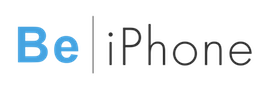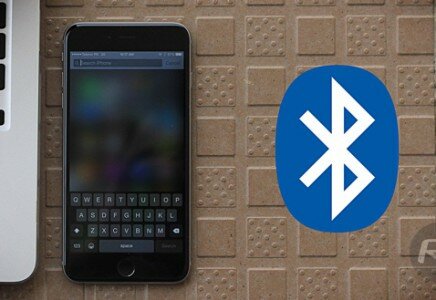Come sostituire i tasti del volume in un iPhone 4S | Guida
Come ogni altro metallo, l’acciaio può diventare tagliente o frastagliato in caso di danneggiamento. Se hai un iPhone 4S ed hai danneggiato fisicamente i pulsanti del volume, una riparazione fai da te può farli tornare in una condizione pari al nuovo in pochissimo tempo. Se non hai, poi, un AppleCare + e la garanzia è scaduta, fare ciò da solo non dovrebbe essere una cattiva idea.

Ricordiamo che, comunque, rimane un’operazione abbastanza complicata e non ci assumiamo alcuna responsabilità su eventuali danni causati per i vostri dispositivi.
Cosa è necessario per sostituire i pulsanti del volume dell’iPhone 4S?
Si consiglia di utilizzare solo parti di qualità reperibili da fornitori affidabili come eTech Parts. Hanno componenti di qualità, strumenti e molto altro ancora per tutte le esigenze di riparazione. Ecco una lista di ciò che avete bisogno:
- iPhone 4S
- Tasti volume per iPhone 4S – Link
- Cacciavite Phillips 00 – Link
- Cacciavite di sicurezza – Link
- Spudger – Link
- Strumento di rimozione SIM
- Pinzetta
Spegnere iPhone

Prima di eseguire qualsiasi operazione è necessario spegnere il vostro dispositivo prima di aprirlo.
Rimuovere la piastra posteriore
- Utilizzando il cacciavite di sicurezza, togliere le due viti su entrambi i lati del connettore dock

- Metterle da parte, sono entrambe delle stesse dimensioni quindi intercambiabili
- Fate scorrere la piastra posteriore

- Sollevare la piastra

Rimuovere la clip della batteria e della messa a terra
- Usa il cacciavite Phillips, rimuovi le due viti che fissano la batteria

- Hanno lunghezze diverse, quindi ricordati la loro posizione
- Dove si trova la prima vite, vi è una clip piccolissima. Usa lo spudger o un dito per rimuoverlo. Alza il gancio verso l’alto prima di toglierla


- Usa lo spudger e sollevare delicatamente verso l’alto la clip della batteria

- Alzarlo in direzione dei pulsanti del volume e utilizzare lo spudger per rimuovere la batteria.

Svitare e spostare la staffa dei pulsanti volume
- Usa il cacciavite Phillips, rimuovere le 3 viti (come indicato nella foto) ricordando l’esatta posizione.

- Utilizzare le dita o uno strumento per fare leva per rimuovere delicatamente la staffa

- Non tirate troppo forte in quanto è ancora collegato alla scheda.
Sostituire i pulsanti volume
- Con una pinzetta o con le dita, sollevare delicatamente i pulsanti del volume danneggiati

- Allineate i nuovi in modo corretto
- Assicuratevi che rimangano a filo con l’involucro
Sostituire la staffa dei pulsanti volume
- Allineare la staffa in modo da coprire i pulsanti

- Utilizzando il cacciavite 00, inserire nuovamente le viti
- Provare i pulsanti volume per assicurarsi che funzionano correttamente. Nel caso non funzionino bene, significa che la staffa non è collegata a dovere. Rimuovere le viti e riprovare
Sostituire la clip della batteria e della messa a terra
- Allineare la clip della messa a terra che è stata rimossa in precedenza

- Inserire la batteria vicino alla scheda logica e posizionarla come prima, tenendo cura di spingere bene affinché aderisca.
- Sostituire le due viti rimosse a partire da quella in alto con il cacciavite Phillips. Assicurarsi che la clip della messa a terra rimanga posizionata.

- Sostituire la vite inferiore

Sostituire la piastra posteriore
- Allineare la piastra intorno ai bordi e dovrebbe esserci uno spazio in basso.

- Effettuare una leggera pressione verso il basso sul coperchio con i pollici. Se c’è resistenza, assicurarsi che le cerniere sono allineate correttamente e non forzarlo verso il basso.
- Una volta posizionata, sostituire le due viti su entrambi i lati del connettore utilizzando il cacciavite di sicurezza

Finito!
Potete seguirci tramite , , oppure tramite e potete scaricare la nostra App per essere sempre aggiornati sulle ultime news che riguardano l’iPhone, iPad, Mac, Cydia e Jailbreak. Per Supporto o Assistenza, visitate il nostro Forum.